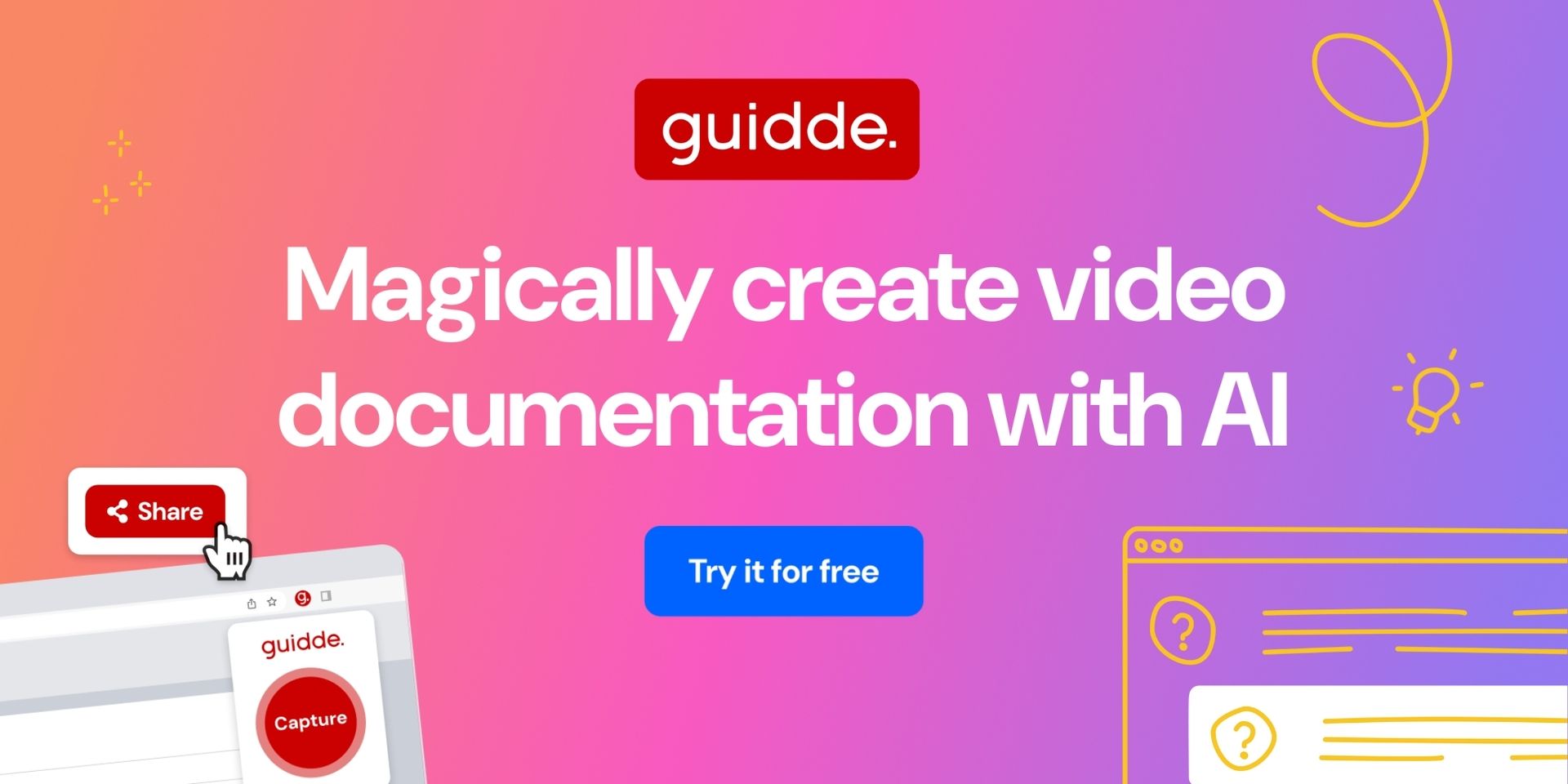Bienvenidos, entusiastas de la IA.
Google ha actualizado su modelo de vídeo a Veo 3.1 vía Gemini API / AI Studio, con mejoras claras en audio nativo, control narrativo/escénico y realismo. Además, Flow (la app creativa) estrena herramientas para insertar/quitar planos, extender escenas y guiar con imágenes de referencia. También aparece Veo 3.1 Fast para previews rápidos.
Hoy en ReinoIA:
Google afina su cine IA con Veo 3.1. Más control, mejor audio, vídeos que “obedecen”
Una ruta rápida a Veo 3.1: generar e iterar desde Pippit
Prompt para diagnosticar cualquier fallo en tu coche (Copiar y pegar)
5 nuevas herramientas de IA
🎬 Google afina su cine IA con Veo 3.1. Más control, mejor audio, vídeos que “obedecen”

Fuente: Chat GPT / Reino IA
Resumen:
Novedades clave: audio más rico y sincronizado, mayor obediencia al prompt, control de escenas (insertar/recortar/extender, first–last frame bridging), y mejoras de realismo
Dónde usarlo: Gemini API / AI Studio y Flow; versión 3.1 Fast para iterar más veloz.
Límites actuales: generación de 8 s (Veo 3.1) y, en 3.1 Fast (preview), clips de 4/6/8 s con cuotas y FPS definidos.
Detalles:
1) Audio nativo mejorado
Veo 3.1 refuerza diálogos/ambientes/foley generados junto al vídeo, elevando la coherencia AV y recortando post.
2) Control creativo y continuidad
Nuevas herramientas en Flow y guías en Vertex/Cloud: insertar/eliminar planos, extender escenas, interpolar entre primer y último fotograma y guiar con múltiples imágenes de referencia para mantener personajes/estilo.
3) Prompt adherence + calidad/longitud
Google subraya mejor seguimiento de instrucciones y realismo (física/cámara) respecto a Veo 3, además de opciones para formato vertical y 1080p en el ecosistema (según cobertura reciente).
4) Acceso, pricing y variantes
Gemini API / AI Studio: Veo 3.1 en paid preview; docs y cookbook actualizados.
Veo 3.1 Fast (preview): pensado para iterar; longitudes fijas 4/6/8 s, 24 fps, 720p/1080p preview.
Gemini App (overview): generación de 8 s con audio para usuarios finales.
Por qué es importante:
Proporciona más dirección. Las herramientas de edición y referencia convierten a Veo 3.1 en un sistema dirigible, útil para ad creatives, storyboards y previz sin rehacer desde cero.
Itera más rápido sin romper el flujo. Con 3.1 Fast puedes probar ritmos/encuadres y después re-renderizar “a calidad”. Esto baja costes y acelera pruebas A/B.
Audio integrado = menos postproducción. Al salir con sonido creíble, el time-to-post cae, algo clave para shorts y campañas.
Simplify Training with AI-Generated Video Guides
Simplify Training with AI-Generated Video Guides
Are you tired of repeating the same instructions to your team? Guidde revolutionizes how you document and share processes with AI-powered how-to videos.
Here’s how:
1️⃣ Instant Creation: Turn complex tasks into stunning step-by-step video guides in seconds.
2️⃣ Fully Automated: Capture workflows with a browser extension that generates visuals, voiceovers, and call-to-actions.
3️⃣ Seamless Sharing: Share or embed guides anywhere effortlessly.
The best part? The browser extension is 100% free.
📽️ Una ruta rápida a Veo 3.1: generar e iterar desde Pippit
Resumen: Pippit (Herramienta de Capcut) ha anunciado que Veo 3.1 (el modelo de vídeo de Google) está disponible en su plataforma, permitiendo generar clips con movimiento de cámara cinematográfico, mayor realismo y audio nativo, sin tener que pasar por API ni configuraciones complejas.
Paso a paso:
Crear cuenta e iniciar un proyecto en Pippit.
Entra al generador “Veo 3.1 AI Video Generator” desde el panel.Elegir el flujo.
Texto→vídeo o imagen→vídeo; Pippit también permite usar referencias visuales/plantillas para marcar estilo.Definir formato y duración.
Selecciona 9:16 / 16:9 y el límite de tiempo que soporte tu cuenta (Veo 3.1 trae audio nativo; algunas integraciones ofrecen previas rápidas tipo Fast para iterar).Escribir el prompt “de director”.
Estructura escena → acción → cámara → luz → estilo y añade notas de continuidad (personajes/vestuario). Veo 3.1 mejora obediencia y realismo.Generar primer corte y previsualizar.
Revisa ritmo, encuadres y audio (diálogos/ambientes generados).Iterar en el propio editor.
Ajusta planos, superposiciones, subtítulos o vuelve a pedir variaciones con un nuevo prompt; exporta en el tamaño de la plataforma objetivo.
Consejo profesional: Bloquea el “look” con referencias y divide por beats.
Sube 1–3 imágenes de referencia (personaje, paleta, escenario) y pide explícitamente “mantener continuidad de personaje/vestuario entre planos” para reducir drift.
Escribe el prompt con beats temporales: 0–2s plano general (traveling), 2–5s primer plano (diálogo leve), 5–8s reveal + logo. La adhesión a cámara/luz y el audio nativo de Veo 3.1 hacen que el clip nazca ya con estructura de anuncio; menos edición después.
Si tu integración ofrece previews rápidas, prueba 2–3 ganchos (primeros 3–4s) y re-renderiza solo el ganador a calidad. (Esto lo recomienda el propio ecosistema de Pippit/Veo 3.1 en sus guías).
⚙️ Prompt para diagnosticar cualquier fallo en tu coche (Copiar y pegar)
Cómo usarlo: Abre ChatGPT.
Pega el prompt.
Describe lo más detallado posible el fallo o síntoma.
Obtendrás un diagnóstico orientativo, posibles causas y qué revisar antes de ir al taller.
Extra tip: si usas un escáner OBD2 o una app de diagnóstico, copia el código de error (ej. P0420) y pídele a ChatGPT que lo traduzca y te dé soluciones posibles.
Prompt:
[Actúa como un mecánico experto y asesor automotriz.
Antes de diagnosticar nada, hazme preguntas detalladas sobre:
Marca, modelo, año y tipo de combustible del coche
Kilometraje aproximado
Síntomas que noto (ruidos, vibraciones, luces en el tablero, humo, olores, fugas, rendimiento, etc.)
Cuándo y cómo ocurre el fallo (al arrancar, en carretera, al frenar, con el aire encendido, etc.)
Si el coche tuvo reparaciones recientes o mantenimiento atrasado
Con esa información, analiza y devuelve:
Posibles causas probables del problema, ordenadas por prioridad.
Qué riesgo tiene cada una (leve, moderado, crítico).
Qué puedo revisar o descartar yo mismo sin herramientas especiales.
Qué explicación sencilla puedo darle al mecánico para evitar sobrecostes.
Estimación general del costo y urgencia de reparación.
Usa lenguaje claro y comprensible (sin tecnicismos).
Incluye advertencias de seguridad si el fallo puede afectar a la conducción.
Si lo pido, genera una lista de mantenimiento preventivo según mi coche.]
Por qué es importante: Tendrás un asesor automotriz digital que te explica lo que pasa con tu coche sin tecnicismos ni facturas sorpresa.
Perfecto para quienes quieren entender el problema que tiene su coche, pudiendo evitar la factura del mecánico en los casos en los que se pueda subsanar sin tener que llevarlo.
Herramientas de IA
🛠 Nuestras recomendaciones de herramientas de IA
📝 Granola iOS – Bloc de notas con IA para personas con reuniones encadenadas. (enlace) |
🎨 Dream-O – El nuevo modelo de personalización de imágenes de ByteDance. (enlace) |
⚒ LegoGPT – Crea diseños de LEGO estables y construibles a partir de instrucciones en texto. (enlace) |
🤳 TikTok AI Alive – Convierte imágenes estáticas en videos dinámicos para las historias de TikTok. (enlace) |
🎶 Stable Audio Open Small – Modelo de texto a audio para muestras musicales. (enlace) |
Gracias por leer...
Que te pareció la newsletter de hoy?

Espero que esto haya sido útil...
Si deseas aprender más, visita este sitio web.
Síguenos en 𝕏/Twitter para aprender más sobre IA: